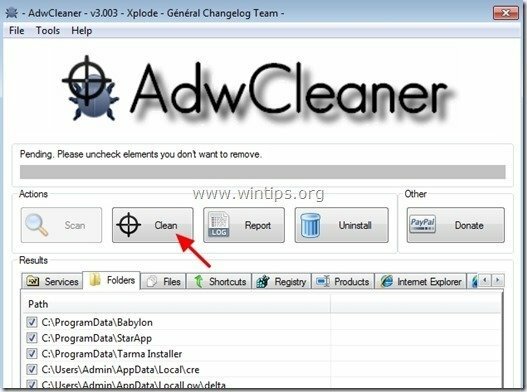AtuZi je software Adware, který po instalaci do vašeho počítače upraví nastavení vašeho počítače za účelem vydělávejte peníze zobrazováním vyskakovacích reklam nebo přesměrováním vyhledávání na reklamy z neznámých míst vydavatelů. Pokud je počítač infikován „Atuzi” adware, pak se na obrazovce počítače oběti zobrazí více vyskakovacích reklam a rychlost počítače se zpomalí kvůli škodlivému programu spuštěnému na pozadí.
AtuZi Adware může do webového prohlížeče instalovat další zásuvné moduly (panely nástrojů, rozšíření nebo doplňky), aby uživateli počítače zobrazoval nežádoucí reklamy. Adwarové programy, jako je tento, mohou ve svém kódu obsahovat malware (škodlivý software), aby ohrozil zabezpečení počítače a učinil jej zranitelným vůči hackerům nebo škodlivým internetovým útokům.
Technicky, „AtuZi“ není virus a je kategorizován jako malwarový program („Potenciálně nežádoucí program (PUP)“), který může obsahovat a instalovat škodlivé programy do vašeho počítače, jako je adware, panely nástrojů nebo viry. Pokud je počítač infikován „
AtuZi“adware, pak se na obrazovce počítače oběti nebo v Internetový prohlížeč a v některých případech může být rychlost počítače zpomalena kvůli škodlivým programům spuštěným na Pozadí.AtuZi adware program byl pravděpodobně nainstalován bez vědomí uživatele, protože je běžně součástí jiného freewarového softwaru, který se stahuje a instaluje ze známých internetových stránek, jako je „download.com (CNET)”, “Softonic.com”, atd. Z toho důvodu musíte vždy věnovat pozornost možnostem instalace pro jakýkoli program, do kterého instalujete váš počítač, protože většina instalačních programů softwaru obsahuje další software, který jste nikdy nechtěli Nainstalujte. Jednoduše řečeno, NEINSTALUJTE ŽÁDNÝ NEDŮLEŽITÉ SOFTWARE, který je součástí instalačního programu softwaru, který chcete nainstalovat. Přesněji řečeno, když instalujete program do počítače:
- NESTISKNĚTE tlačítko „další“ na instalačních obrazovkách příliš rychle.
- PŘEČTĚTE SI VELMI POZORNĚ podmínky a smlouvy, než kliknete na „Souhlasím“.
- VŽDY VYBERTE: “Zvyk“instalace.
- ODMÍTNĚTE instalaci jakéhokoli nabízeného dodatečného softwaru, který nechcete instalovat.
- ZRUŠTE ZAŠKRTNUTÍ jakékoli možnosti, která říká, že vaše domovská stránka a nastavení vyhledávání budou změněny.
Jak odstranit AtuZi virus z vašeho počítače:
Krok 1. Odinstalujte AtuZi z počítače.
1. Chcete-li to provést, přejděte na:
- Windows 7 a Vista: Start > Ovládací panely.
- Windows XP: Start > Nastavení > Kontrolní panel

- Windows 8 a 8.1:
- Lis "Okna”
 + “R” pro načtení Běh dialogové okno.
+ “R” pro načtení Běh dialogové okno. - Zadejte "kontrolní panel" a stiskněte Vstupte.
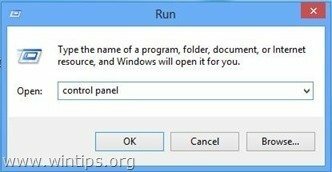
2. Dvojitým kliknutím otevřete:
- Přidat nebo odebrat programy pokud máte Windows XP
- Programy a funkce pokud máte Windows 8, 7 nebo Vista.
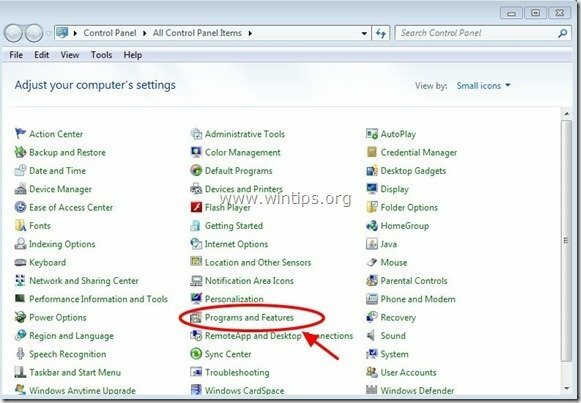
3. Když se na obrazovce zobrazí seznam programů, seřaďte zobrazené programy podle data instalace (Instalováno dne) a poté vyhledejte a Odebrat (odinstalovat) jakýkoli neznámý program, který byl nedávno nainstalován do vašeho systému. Odstraňte také některou z těchto škodlivých aplikací:
- Atuzi
* Taky odstranit z vašeho počítače jakékoli jiné neznámé nebo nechtěné aplikace.
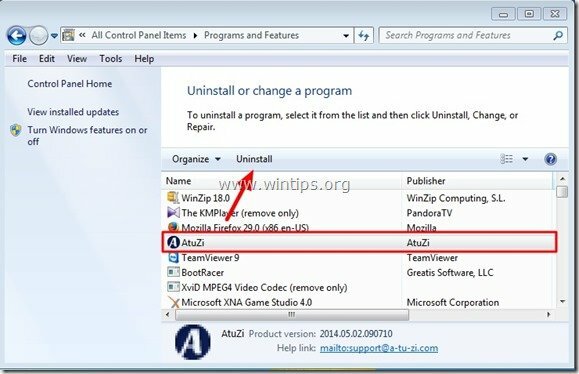
Krok 2: Odstraňte AtuZi adware pomocí „AdwCleaner“.
1. Stáhnout a uložit “AdwCleaner” na plochu.
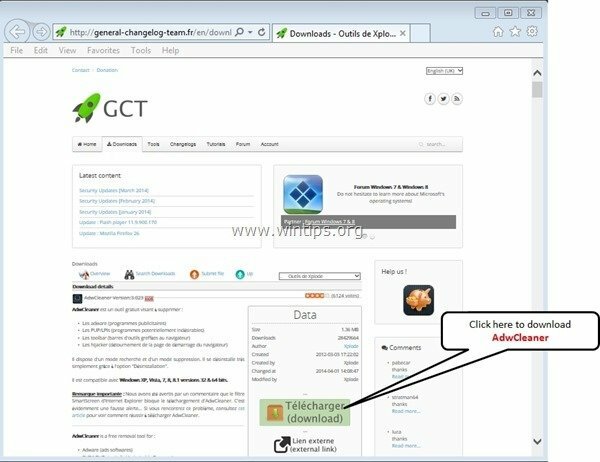
2. Ukončete všechny otevřené programy a Dvojklik otevřít "AdwCleaner" z vaší plochy.
3. Po přijetí „Licenční smlouva", zmáčkni "Skenovat" knoflík.
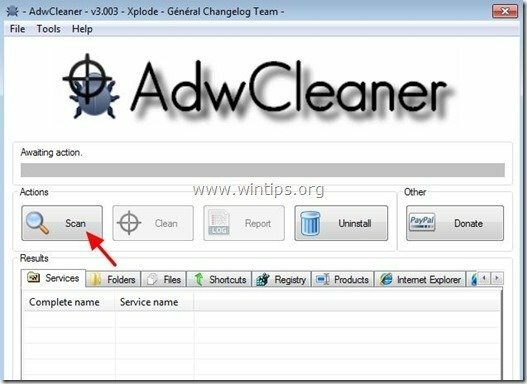
4. Po dokončení skenování stiskněte "Čistý” k odstranění všech nežádoucích škodlivých položek.
4. Lis "OK" na "AdwCleaner – informace” a stiskněte "OK" znovu restartujte počítač.
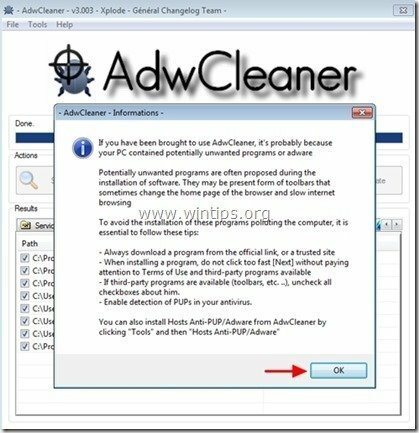
5. Když se váš počítač restartuje, zavřít "informace AdwCleaner (readme) a pokračujte dalším krokem.
Krok 3 Odstraňte škodlivé soubory AtuZi with Malwarebytes Anti-Malware zdarma.
Stažení a Nainstalujte jeden z nejspolehlivějších BEZPLATNÝCH antimalwarových programů současnosti k vyčištění vašeho počítače od zbývajících škodlivých hrozeb. Pokud chcete být neustále chráněni před malwarovými hrozbami, stávajícími i budoucími, doporučujeme nainstalovat Malwarebytes Anti-Malware Premium:
Ochrana Malwarebytes™
Odstraňuje spyware, adware a malware.
Začněte stahovat zdarma hned teď!
Rychlé pokyny ke stažení a instalaci:
- Po kliknutí na výše uvedený odkaz stiskněte na „Start My Free 14-Trial” pro zahájení stahování.
![malwarebytes-downlaod_thumb1_thumb2_[1] malwarebytes-downlaod_thumb1_thumb2_[1]](/f/09c826c05f683b4034a8d877b2ab05b7.jpg)
- Chcete-li nainstalovat ZDARMA verze tohoto úžasného produktu zrušte zaškrtnutí políčka „Povolte bezplatnou zkušební verzi Malwarebytes Anti-Malware Premium“ na poslední instalační obrazovce.
![malwarebytes-anti-malware-free-insta[1] malwarebytes-anti-malware-free-insta[1]](/f/61a5aa5c5ebaf8207bea30d3eb671931.jpg)
Prohledejte a vyčistěte počítač pomocí Malwarebytes Anti-Malware.
1. běh"Malwarebytes Anti-Malware" a umožnit programu v případě potřeby aktualizovat na nejnovější verzi a zákeřnou databázi.
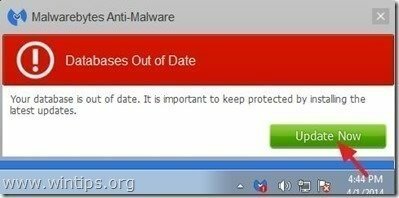
2. Po dokončení procesu aktualizace stiskněte tlačítko „Skenovat nyní” pro zahájení skenování systému na malware a nežádoucí programy.
![start-scan-malwarebytes-anti-malware[2] start-scan-malwarebytes-anti-malware[2]](/f/9f5d08bff2490a810e8f5d110baa1c66.jpg)
3. Nyní počkejte, dokud Malwarebytes Anti-Malware nedokončí skenování počítače na přítomnost malwaru.
![malwarebytes-scan_thumb1_thumb_thumb[1] malwarebytes-scan_thumb1_thumb_thumb[1]](/f/1e96be1fb83998973afa135fcfeeaa23.jpg)
4. Po dokončení skenování nejprve stiskněte tlačítko „Karanténa Vše” pro odstranění všech hrozeb a poté klikněte na “Použít akce”.
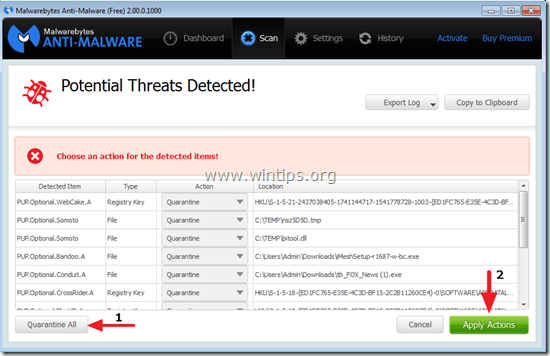
5. Počkejte, dokud Malwarebytes Anti-Malware neodstraní všechny infekce z vašeho systému, a poté restartujte počítač (pokud to program vyžaduje), abyste úplně odstranili všechny aktivní hrozby.
![wwrq1ctw_thumb1_thumb_thumb_thumb_th[2] wwrq1ctw_thumb1_thumb_thumb_thumb_th[2]](/f/e45c1935d4ae47d1b2f796f0bd11eb56.jpg)
6. Po restartu systému, znovu spusťte Malwarebytes' Anti-Malware abyste ověřili, že ve vašem systému nezůstávají žádné další hrozby.
Rada: Aby byl váš počítač čistý a bezpečný, proveďte úplnou kontrolu Malwarebytes' Anti-Malware ve Windows"Nouzový režim". Podrobný návod, jak na to, najdete tady.
Krok 4 Vyčistěte nepotřebné soubory a záznamy.
Použijte "CCleaner“ a pokračujte čistý váš systém z dočasného internetové soubory a neplatné položky registru.*
*Pokud nevíte, jak nainstalovat a používat "CCleaner", přečtěte si tyto instrukce.
Krok 5 – Volitelné: Obnovte nastavení internetového prohlížeče.
Abyste zajistili úplné odstranění „AtuZi“ z vašeho internetového prohlížeče, resetujte nastavení internetového prohlížeče na výchozí.
internet Explorer, Google Chrome, Mozilla Firefox
internet Explorer
Jak odstranit AtuZi Ads z Internet Exploreru
1. V hlavní nabídce aplikace Internet Explorer klikněte na: "Nástroje "  a vyberte si "možnosti internetu".
a vyberte si "možnosti internetu".
![1ag42z1i_thumb2_thumb_thumb_thumb7_t[2] 1ag42z1i_thumb2_thumb_thumb_thumb7_t[2]](/f/89f1e9a63369e4edf150c11b9849b74f.jpg)
2. Klikněte na „Pokročilý“.
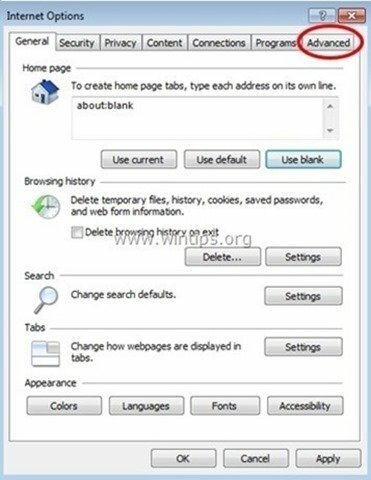
3. Vybrat "Resetovat”.
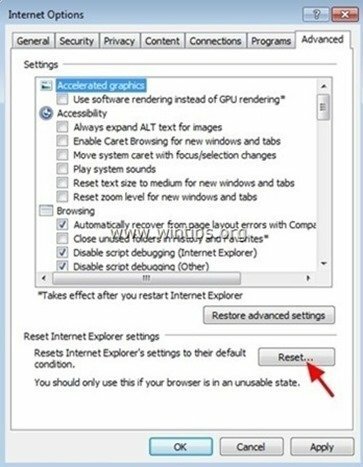
4. Zaškrtněte (pro povolení) „Smazat osobní nastavení“ a zvolte “Resetovat”.
![5ztnrqgr_thumb2_thumb_thumb_thumb6_t[1] 5ztnrqgr_thumb2_thumb_thumb_thumb6_t[1]](/f/013f93f4b64bebda5fae92cf9edd54b5.jpg)
5. Po dokončení resetování stiskněte „Zavřít“ a poté zvolte „OK” pro ukončení možností aplikace Internet Explorer.
![nl0p3o14_thumb2_thumb_thumb_thumb7_t[2] nl0p3o14_thumb2_thumb_thumb_thumb7_t[2]](/f/631cea72d85bc49a0ef48402cdb3438f.jpg)
6. Zavřít všechna okna a restartovat Internet Explorer.
Google Chrome
Jak odstranit AtuZi Ads z Chrome
1. Otevřete Google Chrome a přejděte do nabídky Chrome  a vyberte si "Nastavení".
a vyberte si "Nastavení".
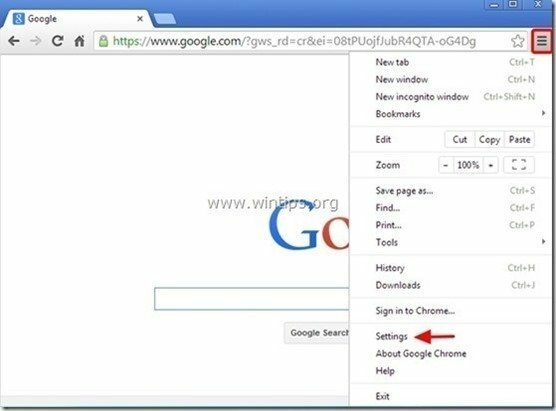
2. Podívejte se na konec možností „Nastavení“ a stiskněte tlačítko „Zobrazit pokročilá nastavení" odkaz.
![chrome-show-advanced-settings_thumb2[1] chrome-show-advanced-settings_thumb2[1]](/f/e013c02d48b2bc971613eac70bdc4106.jpg)
3. Posuňte celou stránku dolů a stiskněte „Obnovit nastavení prohlížeče" knoflík.
![chrome-reset-browser-settings_thumb2[2] chrome-reset-browser-settings_thumb2[2]](/f/913ac612c921e0231874ec670336009a.jpg)
4. Zmáčkni "Resetovatznovu tlačítko “.
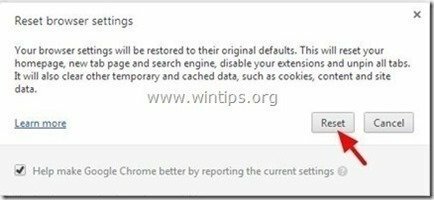
5.Restartujte Google Chrome.
Mozilla Firefox
Jak odstranit Ads by AtuZi z Firefoxu.
1. V nabídce Firefoxu přejděte na „Pomoc” > “Informace o řešení problému”.
![firefox-reset_thumb2_thumb_thumb_thu[2] firefox-reset_thumb2_thumb_thumb_thu[2]](/f/f140049a7806424539390f529868441b.jpg)
2. V "Informace o řešení problému“, stiskněte “Resetovat Firefox“ resetujte Firefox do výchozího stavu.
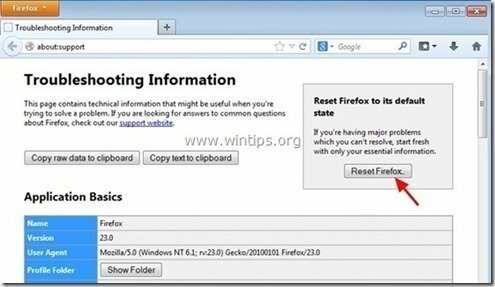
3. Lis "Resetovat Firefox" znovu.
![u4sxwl3n_thumb_thumb_thumb_thumb_thu[1] u4sxwl3n_thumb_thumb_thumb_thumb_thu[1]](/f/ba1a4e1da64f4ee303cf24109154b4b9.jpg)
4. Po dokončení resetování se Firefox restartuje.